
哈喽,大家好,相信不少小伙伴都是从 Windows 换过来的用户,当刚拿到一台闪亮的新 MacBook 的那会儿,感觉像被丢进了平行宇宙,东西看着极简但所有习惯的快捷键都不对,窗口关了程序还在后台跑,今天这篇我把换机头几天学到的 10 件事讲清楚,帮大家少摔几个跟头;

1、从 Ctrl 到 Command,那种键盘文化冲击,Control 在 Windows 被当成了 Command 在 Mac 的对应键,我们会把 Ctrl+C、Ctrl+V 的习惯换成 Cmd+C、Cmd+V,Cmd 键不是角落的那个,它被放在空格旁边,刚开始我们的手会迷路,但肌肉记忆会慢慢接上,顺便提醒一下,文件在 Mac 上没有像 Windows 那样直接的“剪切”功能,移动文件通常是拖拽,或者先 Cmd+C 复制,再按 Option+Cmd+V 来把它从复制变成移动。
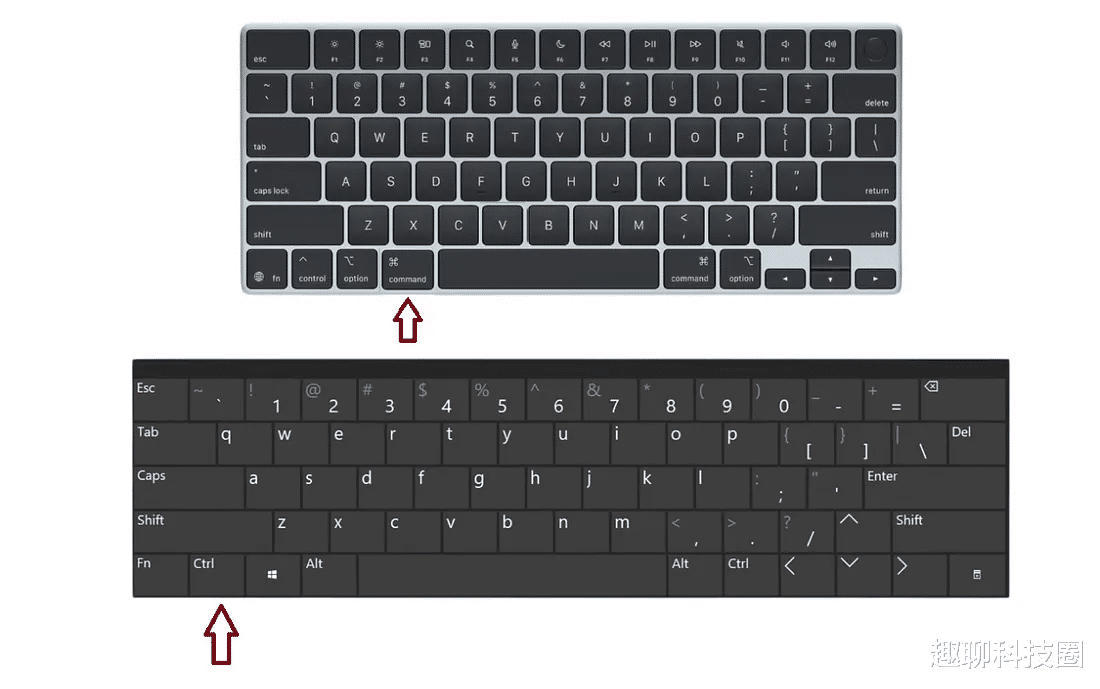
2、统一的顶栏菜单,这里事情被做得不一样,Windows 每个应用有自己的窗口菜单,但在 Mac 上菜单被放到了屏幕最上面,会随着我们切换应用而改变,最左边有个苹果图标,它一直在那儿,点它可以关机、重启、强制退出应用或打开系统设置,我们还会在右边看到状态栏,Wi-Fi、电量、时间都在那儿,点时间会被叫出通知中心,里面会显示应用提醒和小组件;
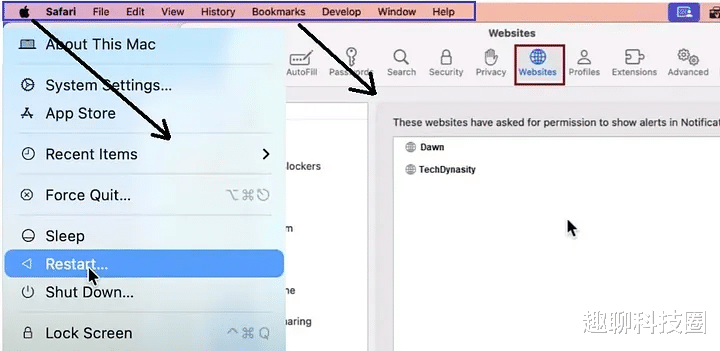
3、控制中心是被藏起来的控制枢纽,点菜单栏上的两个滑块图标就能打开,亮度、音量、AirDrop、专注模式、蓝牙等都在里面,系统设置里的 Control Center 可以让我们自定义它,常用的项可以被 Cmd+拖到菜单栏里做成快捷入口,不想要的项可以像从 Dock 拖出一样被移除。
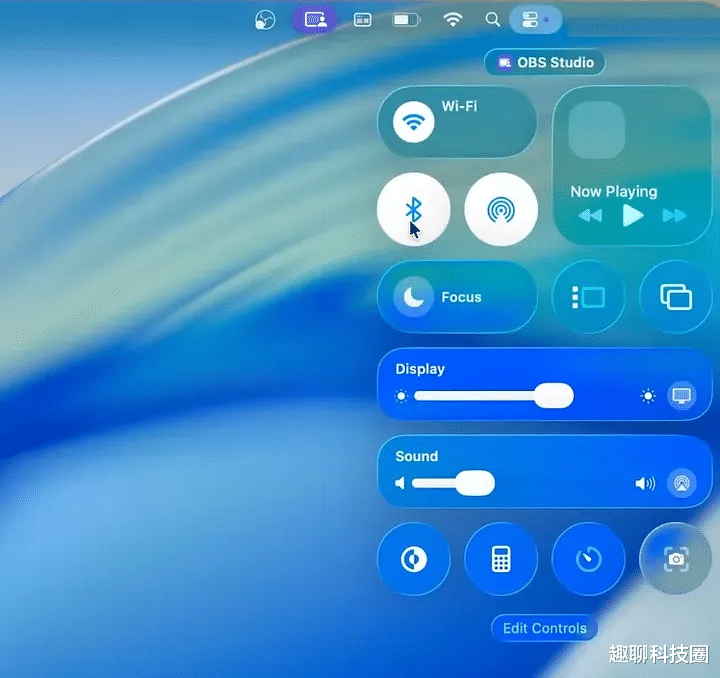
4、拖拽哲学,Mac 的设计偏向触感与拖放,我们想要卸载应用时可以直接把应用图标拖到废纸篓,想移动文件就用拖拽,这种方式在 Mac 上被鼓励使用,右键默认是被禁用的,想用右键得去系统设置-触控板开启二指点按,否则我们就按住 Control 再点击来模拟右键;
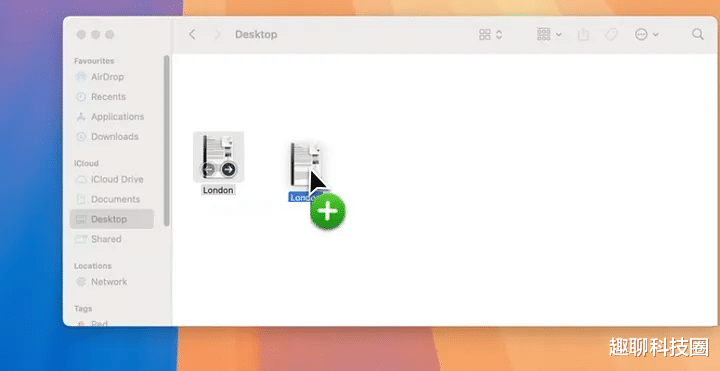
5、Dock 是我们的快速访问控制区,屏幕底部的条被当成应用快捷栏,里面通常会有 Finder、Safari、系统设置、App Store,打开任意应用后可以右键图标选择“选项 > 保持在 Dock”,需要删除时就把它拖出 Dock,图标会消失。
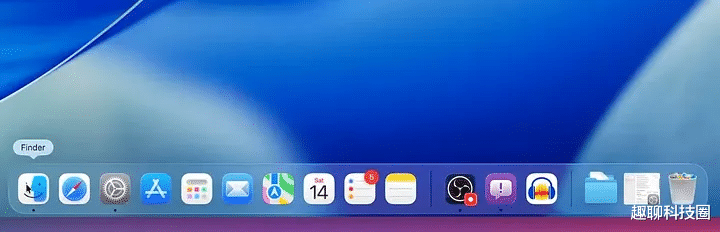
6、认识 Finder,Finder 被当成 Mac 的文件管理器,它的笑脸图标在我们屏幕上显眼,桌面、应用、下载这些我们常去的文件夹都在 Finder 里,建议我们试试列视图,这个视图被许多人认为利于快速浏览和整理文件,要预览文件时选中文件再按空格,会被叫出 Quick Look 来快速查看内容;
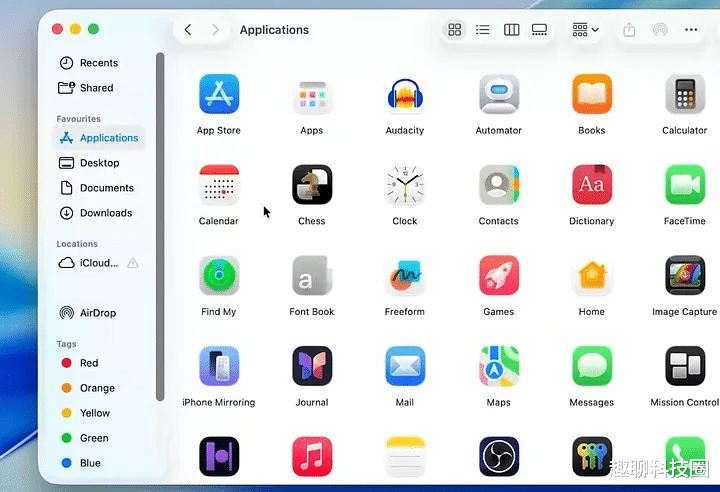
7、浏览器方面,Safari 被当作默认浏览器并且在续航和速度上被很多人觉得更省电,但我们也可以安装 Chrome 或 Firefox,安装流程在 Mac 上被简化为下载 .dmg、打开并把应用拖进 Applications 文件夹,这个安装过程没有那些繁琐的向导,记住从可信来源下载软件会更稳妥。
8、Spotlight 搜索,这个功能被很多人视为生产力利器,按 Cmd+空格随时可以唤出,应用能被快速启动,文件能被马上找到,简单的计算也能在里面做,我们会很容易被它的效率“绑住”,一用就很难回头;
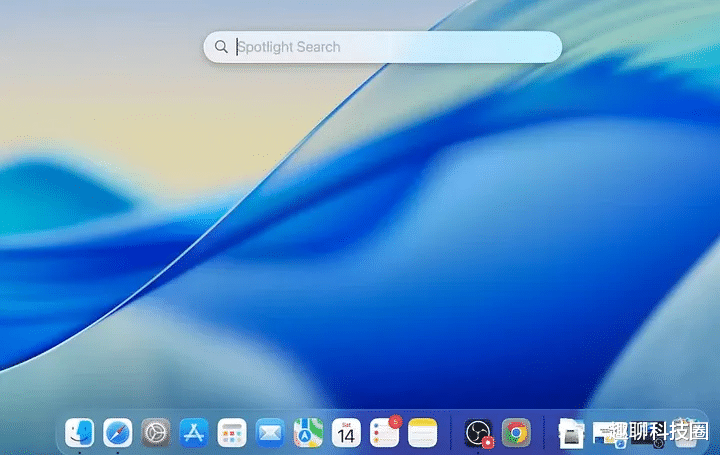
9、别忘了 Siri,Siri 在 Mac 上也可以用,唤醒语是“Hey Siri”,我们可以让它帮忙设提醒、查天气、放音乐,语音助手在某些重复操作上能省不少点击时间。
10、要马上改的设置有几项,建议我们立刻去做:在触控板里启用右键,开启轻触点击会更顺手,调整动画或者打开无障碍选项可以让系统用起来更顺滑,Finder 侧栏可以被自定义,删掉不需要的项目会更清爽;
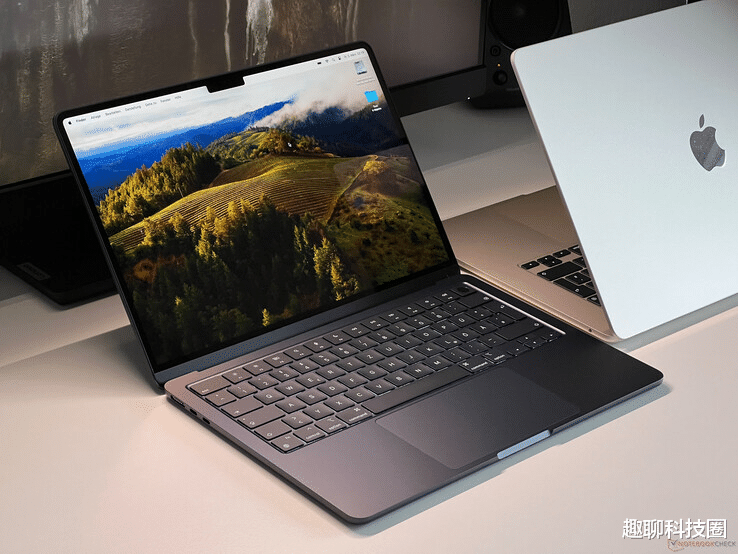
结尾随便聊几句,换到 Mac 就像搬到新地方,文化和习惯都要适应,别急着下结论,给自己一点时间,学会这些小技巧后我们会发现系统其实挺顺手,当然有不习惯的地方也是正常,大家可以分享下你们换机时遇到最困惑的那件事,看看大家怎么解决的~
